易语言环境中的超级列表框做为一个功能强大的显示组件,在数据显示、内容组织以及数据分析处理方面具有极为重要的意义。接下来小编就根据自己的使用经验与大家一起分享一下该组件的具体使用方法。

超级列表框在哪里
1
超级列表框通常作为“扩展组件”的一个成员。我们可以通过以下方法来找到该组件。在易语言环境界面,点击菜单“工具”->“支持库配置”项。
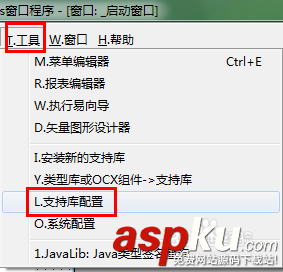
2
在打开的窗口中,找到并勾选“通用对象支持库 2.0版”,并点击“确定”以添加“超级列表框”组件。
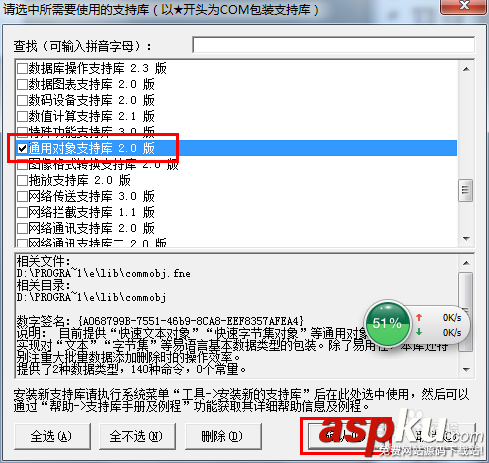
3
此时就会在“窗口组件箱”的“扩展面板”中找到该组件“超级列表框”。
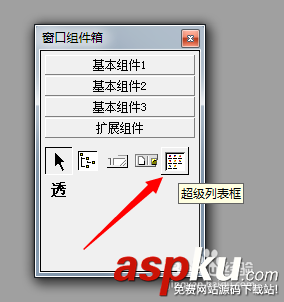
超级列表框使用方法
1
首先我们在“启动窗口”中绘制一个“超级列表框”组件,在“工作夹”窗口中,我们可以通过“类型”来设置四种不同的显示方式,在此小编选择“报表列表框”。
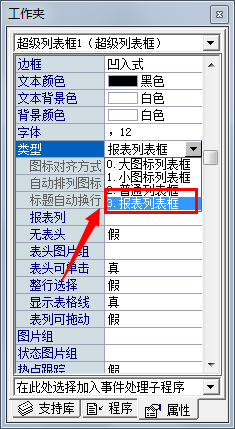
2
然后选中启动窗口,为“启动窗口”添加“创建完毕”事件。
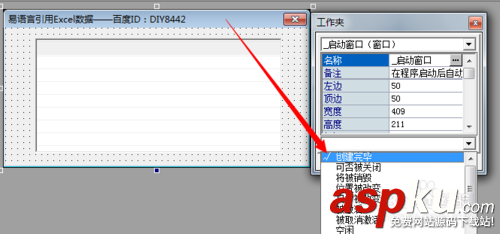
3
在打开的“窗口程序集”界面中,输入如图所示的代码来为“超级列表框”添加标题。
超级列表框1.插入列 (, “序号”, 80, , , )
超级列表框1.插入列 (, “姓名”, 80, , , )
超级列表框1.插入列 (, “性别”, 80, , , )
超级列表框1.插入列 (, “年龄”, 80, , , )
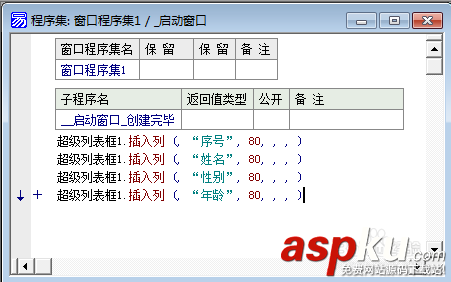
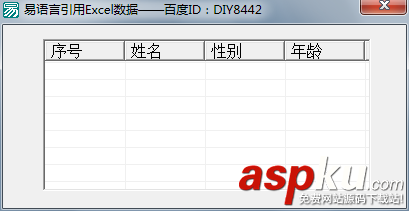
4
当我们需要给“超级列表框”添加记录时,可以使用“插入列表”方法来实现。
具体添加记录的代码如下所示:
索引 = 超级列表框1.插入表项 (, , , , , )
超级列表框1.置标题 (索引, 0, “001”)
超级列表框1.置标题 (索引, 1, “DIY8442”)
超级列表框1.置标题 (索引, 2, “M”)
超级列表框1.置标题 (索引, 3, “25”)

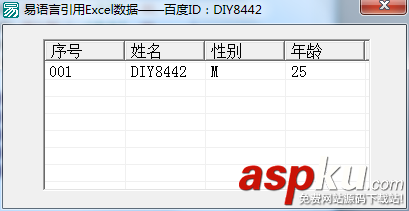
超级列表框对事件的响应
我们在“启动窗口”中绘制如图所示的界面,同时在“工作夹”窗口中,将“超级列表框”其中之一属性“整行选择”属性设置为“真”。
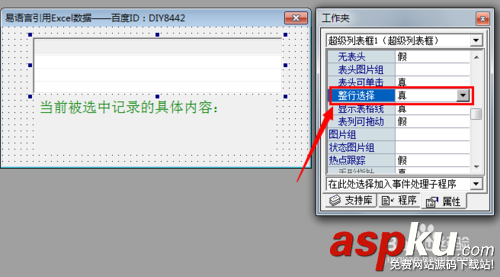
接下来为“超级列表框”添加“右键单击表项”事件。
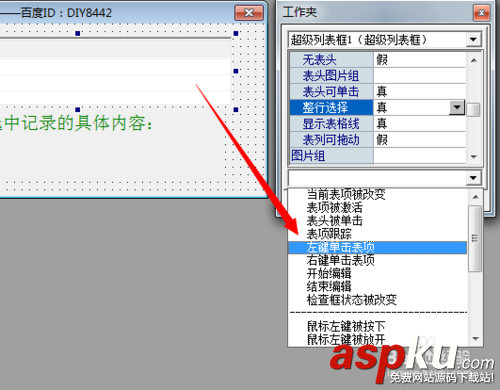
在打开的“程序集”窗口中,输入如图所示的代码:
标签1.标题 = “当前被选中记录的具体内容:”
序号 = 超级列表框1.取标题 (超级列表框1.现行选中项, 0)
标签1.标题 = 标签1.标题 + #换行符 + “序号:” + 序号
姓名 = 超级列表框1.取标题 (超级列表框1.现行选中项, 1)
标签1.标题 = 标签1.标题 + #换行符 + “姓名:” + 姓名
性别 = 超级列表框1.取标题 (超级列表框1.现行选中项, 2)
标签1.标题 = 标签1.标题 + #换行符 + “性别:” + 性别
年龄 = 超级列表框1.取标题 (超级列表框1.现行选中项, 3)
标签1.标题 = 标签1.标题 + #换行符 + “年龄:” + 年龄
接下来,点击“运行”按钮来测试效果。
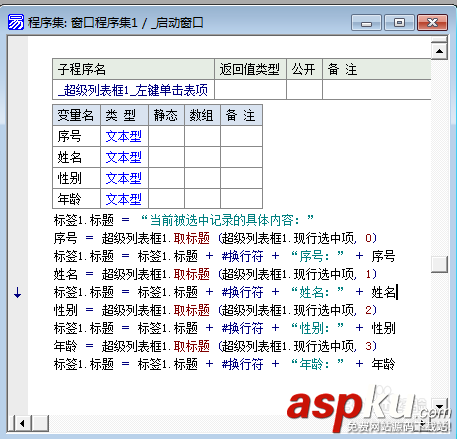

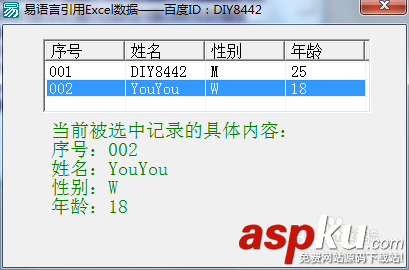
新闻热点
疑难解答